CAD面积计算是绘图过程中很常见的操作之一,可是如何快速计算由点所设置的区域面积呢?本节内容小编就以浩辰CAD软件为例来给大家分享一下CAD计算由点所设置的区域面积的具体操作技巧吧!
浩辰CAD软件中可以通过调用面积查询命令来指定一连串的点, 而获得任何闭合区域的面积与周长。程序会依各点所连成的虚线多边形, 而计算该围绕空间的面积与周长。
1、在浩辰CAD软件中打开图纸后,执行以下任一步骤:
(1)菜单栏中选择 【工具】—【查询】—【面积】。
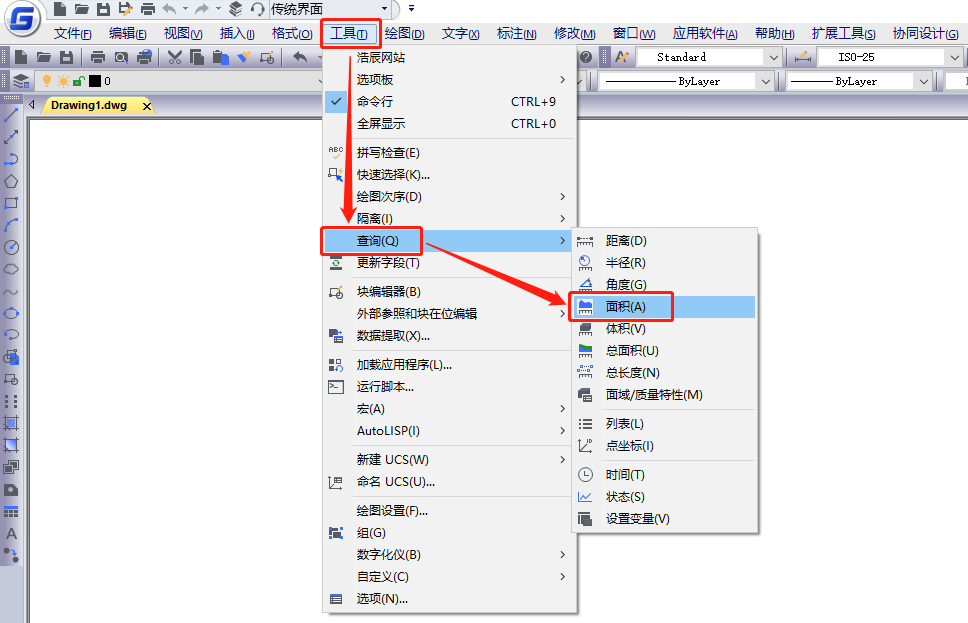
(2)在功能区的【常用】选项卡中,点击【查询】—【面积】按钮。
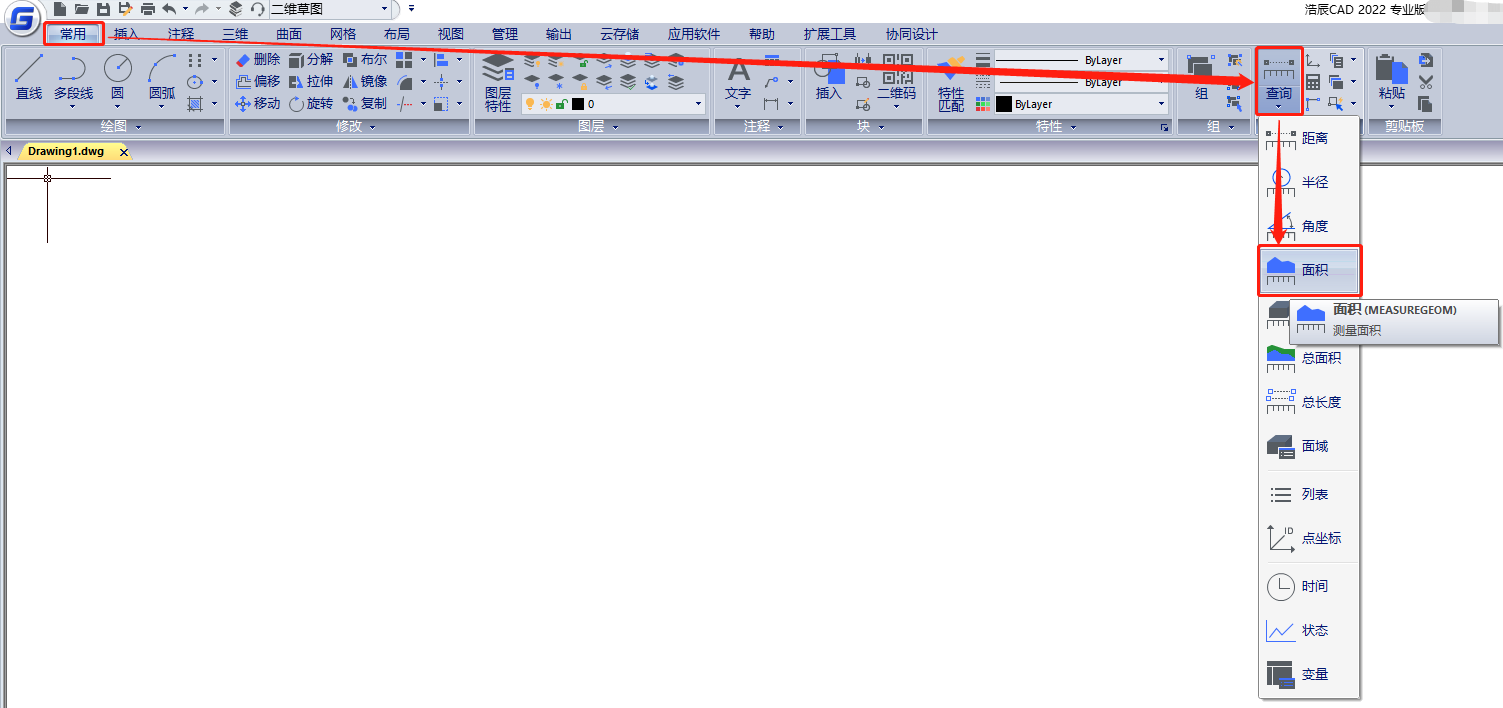
(3)命令行键入CAD面积查询命令AREA并按回车键。
2、执行命令后,根据系统提示在图纸中指定第一点,指定第二点,继续依序指定各点,以决定要测量的区域的周长。每选一个点,形成的多边形会显示于屏幕上按回车键以完成计算,指定区域的面积与周长都显示出来
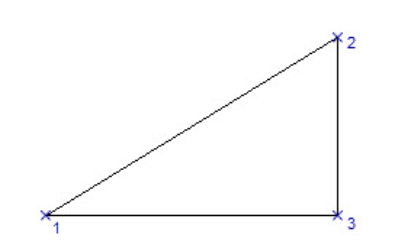
选点 (1, 2, 3) 形成一个多边形,接着就会计算该区域的面积与周长。
以上就是浩辰软件中通过调用CAD面积查询功能来计算由点所设置的区域面积的具体操作步骤,你学会了吗?对此感兴趣的设计师小伙伴们可以关注浩辰CAD官网教程专区,小编会在后续CAD教程文章给大家分享更多精彩内容哦!

2023-12-29
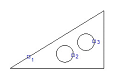
2023-04-04
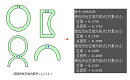
2023-01-16
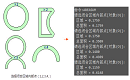
2022-11-23
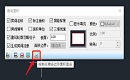
2022-10-26

2021-10-29
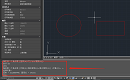
2021-09-24

2021-07-28

2021-04-16

2021-04-16
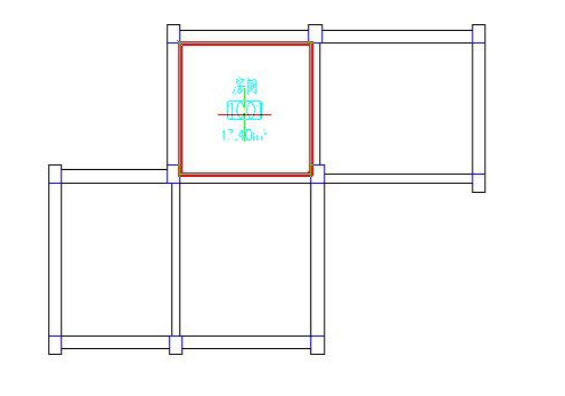
2021-04-16
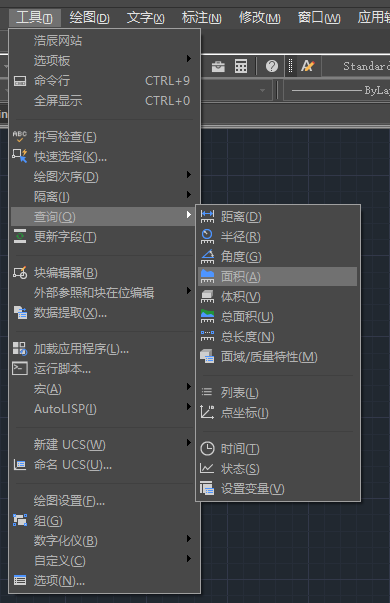
2019-11-18
